Come installare un tema WordPress? (Semplice guida passo passo)
Pubblicato: 2021-03-10Ti stai chiedendo come installare un tema WordPress? In tal caso, potresti anche essere preoccupato su come personalizzare il tuo tema WordPress. Non preoccuparti, questa guida ti aiuterà.
Un tema è richiesto su ogni sito WordPress. Quindi, quando installi per la prima volta WordPress, otterrai un tema predefinito installato. Ma potresti voler cambiarlo poiché i temi predefiniti sono molto semplici e non offrono molta flessibilità.
Puoi cambiare il tema installando un nuovo tema a tua scelta. Ma se sei un principiante, potresti non avere un'idea di come installare i temi di WordPress.
Quindi, in questa guida, spiegheremo passo passo il processo di installazione di un tema WordPress. Mostreremo 3 diversi metodi.
Cose da ricordare prima di installare un tema
Il tema WordPress è un layout di progettazione per il tuo sito web. È una raccolta di modelli che fornisce l'aspetto generale, la sensazione e lo stile del tuo sito web. In altri termini, è la spina dorsale e lo scheletro del sito web.
Quindi, devi scegliere con cura un tema prima di installarlo sul tuo sito WordPress. Ecco alcune cose chiave da considerare prima di utilizzare un tema.
- Tema gratuito vs Premium : per un sito Web semplice, puoi utilizzare un tema WordPress gratuito. Ma ricorda che non tutti i temi gratuiti potrebbero andare bene per il tuo sito web. Quindi, è meglio controllare i migliori temi gratuiti e premium.
- Scegli un tema da un sito affidabile: scarica/installa sempre temi da siti Web affidabili. Per i temi gratuiti, puoi controllare WordPress.org. Considerando che puoi acquistare temi premium da ThemeForest, Elegant Themes, ecc.
- Controlla le recensioni e le valutazioni degli utenti: cerca sempre temi che hanno buone recensioni e valutazioni da parte di altri utenti.
- Caratteristiche e funzionalità: esamina le caratteristiche e le funzionalità fornite dal tema. Inoltre, controlla se supporta i plugin di WordPress di cui hai bisogno o meno.
- Un tema buono per SEO e velocità: assicurati che il tuo tema sia SEO-friendly e ottimizzato per la velocità.
Per ulteriori informazioni, consulta il nostro articolo su come scegliere il tema WordPress giusto per il tuo sito web.
Ora iniziamo con come installare un tema WordPress sul tuo sito web.
Come installare un tema WordPress? (3 modi diversi)
Esistono diversi modi per installare un tema WordPress. Qui ti mostreremo i 3 metodi più adatti ai principianti.
- Installazione del tema gratuito dal dashboard (metodo più semplice)
- Caricamento di temi scaricati su WordPress (per temi premium)
- Installazione di un tema utilizzando un'applicazione FTP (quando i 2 metodi precedenti non funzionano)
Ora discuteremo questi 3 metodi, uno per uno. Iniziamo con il metodo più semplice.
Metodo 1: installazione di un tema gratuito dal dashboard
Questo è il modo più semplice per installare qualsiasi tema WordPress gratuito per il tuo sito web. Questo perché puoi accedere alla directory dei temi di WordPress direttamente dalla dashboard di WordPress.
Ora andiamo avanti e vediamo come è fatto.
Innanzitutto, devi accedere alla dashboard di WordPress e quindi andare su Aspetto > Temi .
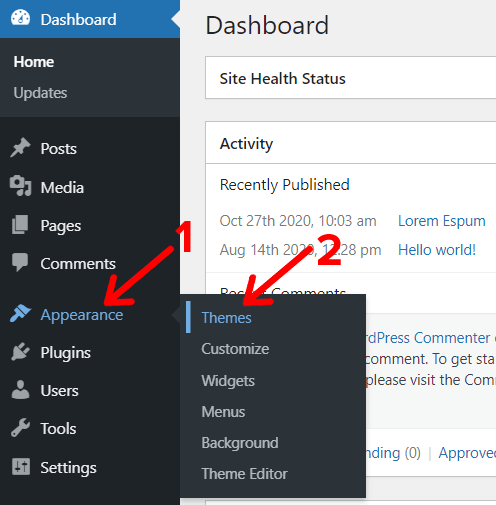
Successivamente, vedrai la pagina "Gestisci temi". Per aggiungere un nuovo tema WordPress, devi semplicemente fare clic sul pulsante " Aggiungi nuovo ".

Successivamente, puoi vedere il campo di ricerca in alto a destra. Lì puoi cercare il nome del tema che desideri installare. Ad esempio, abbiamo cercato "Zakra" che è un potente tema WordPress gratuito.
Una volta trovato il tema che preferisci, fai semplicemente clic sul pulsante " Installa ".
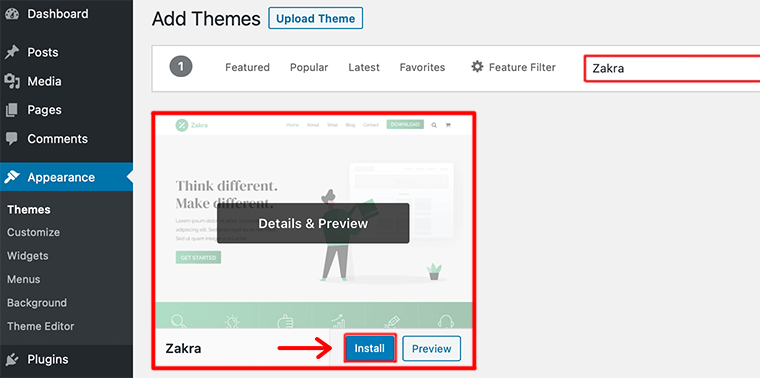
Dopo averlo installato, fai clic sul pulsante ' Attiva ' e il gioco è fatto!
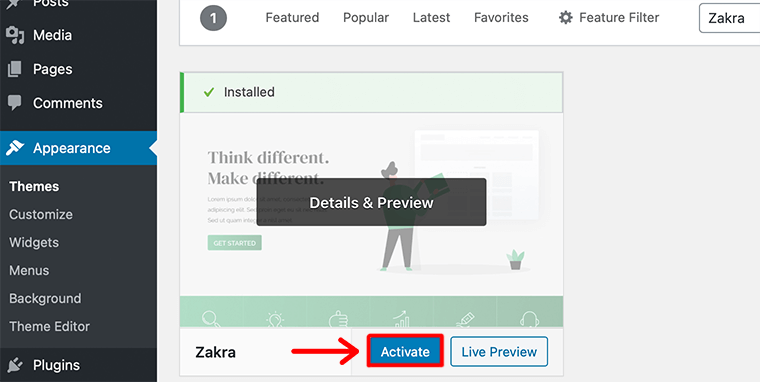
Successivamente, vedrai il messaggio "Nuovo tema attivato" sullo schermo. Ora puoi iniziare a personalizzare il tuo tema facendo clic sul pulsante " Personalizza ".
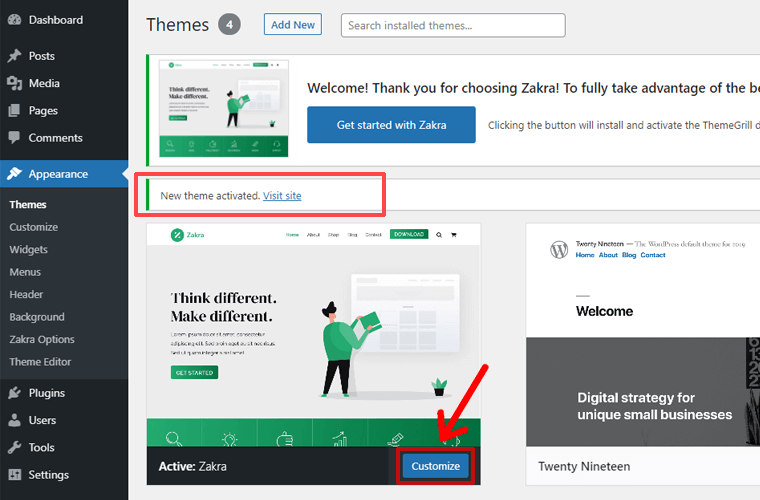
Oppure puoi fare clic sul pulsante "Inizia con Zakra" se desideri importare una demo del tema. Se hai installato un altro tema, potresti vederlo o meno, a seconda delle caratteristiche del tema.
Abbastanza semplice vero? Bene, è così che installi un tema WordPress gratuito nel tuo sito.
Utilizzo del "Filtro funzionalità" per trovare un tema gratuito perfetto
A volte, potresti non decidere quale tema utilizzare. In tal caso, puoi utilizzare l'opzione "filtro funzionalità" in WordPress.org per i temi gratuiti. È utile sapere quali funzionalità vorresti avere nel tuo tema.

In Filtro funzionalità puoi cercare il tema in base a:
- Soggetti (come blog, e-commerce, portfolio, intrattenimento, notizie e altri).
- Funzionalità (come Accessibilità pronta, Sfondo personalizzato, Colori personalizzati, Stile editor, Widget piè di pagina, Logo personalizzato e altri).
- Layout (come layout griglia, una colonna, barra laterale destra, barra laterale sinistra e altri).
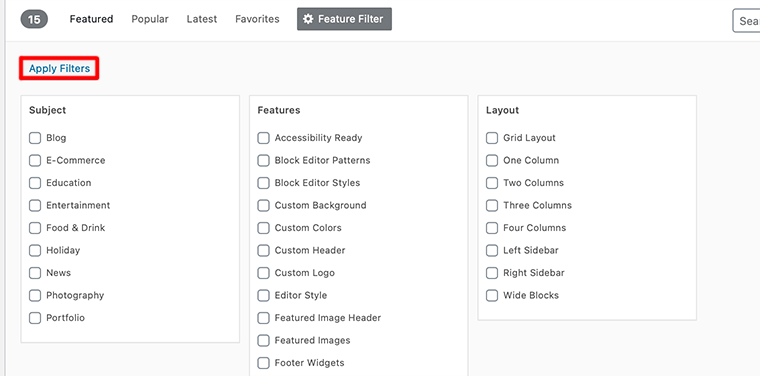
Quindi, dopo aver selezionato tutte le caselle dei criteri desiderati, fare clic sul pulsante Applica filtri . Successivamente, WordPress visualizzerà solo i temi che soddisfano le tue esigenze. Quindi, puoi scegliere e installare un tema con facilità.
Metodo 2: installazione di un tema premium dal metodo di caricamento
In questo momento ti starai chiedendo se desideri installare un tema dall'esterno della directory di WordPress.
Ad esempio, se hai acquistato un tema premium da un mercato come ThemeForest. A quel punto, non sarai in grado di installarlo utilizzando il primo metodo. Perché il metodo sopra è solo per i temi gratuiti disponibili su WordPress.org, il repository ufficiale dei temi.
In una situazione del genere, puoi installare un tema WordPress premium utilizzando il metodo di caricamento dal tuo amministratore di WordPress. Puoi installare anche i temi gratuiti usando questo metodo. Ma devi avere il file zip del tema scaricato sul tuo computer.
Quindi, il metodo di caricamento è semplicemente utile per installare temi già scaricati. Ora vediamo come installare i temi usando questo metodo.
Prima di tutto, scarica il tema che preferisci sul tuo computer. Ad esempio, abbiamo acquistato il tema Divi e lo abbiamo scaricato in un formato di file .zip.
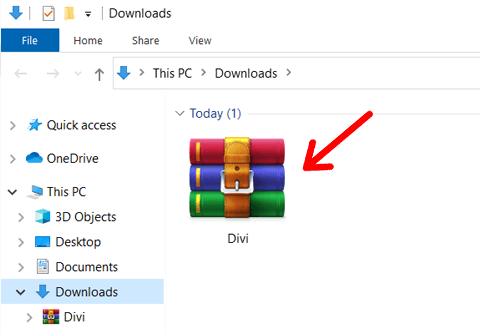
Successivamente, devi accedere alla dashboard di WordPress. Quindi vai su Aspetto > Temi e fai clic su Aggiungi nuovo .

Quindi, nella parte superiore della pagina, vedrai il pulsante " Carica tema " e quindi fai clic su di esso.
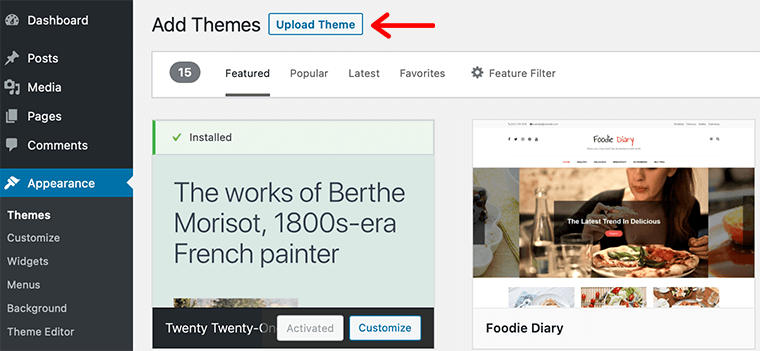
Ora, seleziona l'opzione Scegli file e quindi trova il file.zip che hai appena scaricato sul tuo dispositivo.
Per questo tutorial, abbiamo usato Divi di Elegant Themes. Una volta completato il processo di caricamento, fai clic su Installa ora .
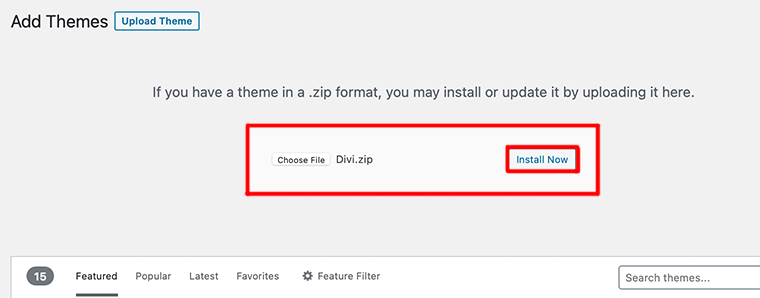
Successivamente, l'installazione verrà completata in pochi secondi. Quindi vedrai il tema nella pagina "Temi". Fare clic sul pulsante Attiva per finalizzare la modifica.
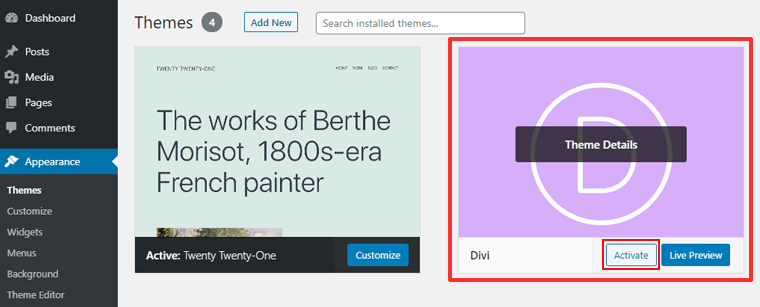
Dopo alcuni secondi, vedrai il messaggio di attivazione del tema. Successivamente, puoi iniziare a personalizzare il tuo tema.
Questo è tutto! È anche abbastanza semplice installare un tema WordPress premium.
Metodo 3: installazione di un tema WordPress tramite software FTP
Quest'ultimo metodo è leggermente meno intuitivo per i principianti poiché è necessario sapere come configurare un client FTP. Questo metodo è utile se hai difficoltà a installare i temi tramite i metodi sopra menzionati.
FTP (File Transfer Protocol) è un tipo di software utilizzato per trasferire file da un sistema all'altro tramite Internet. Fornisce inoltre funzionalità di accesso e gestione per i file del tuo sito Web sul tuo host.
Ora andiamo avanti e vediamo come installare un tema WordPress utilizzando il metodo FTP.
Preparazione della connessione FTP per il caricamento del tema
Passaggio 1: scarica il tuo tema
Innanzitutto, devi scaricare il tema che desideri installare sul tuo computer locale. Se il file del tema è in formato zip, dovresti estrarre il file in una cartella normale.
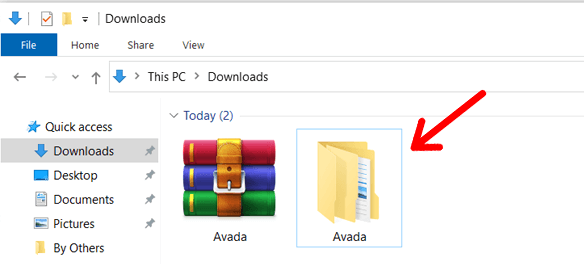
Passaggio 2: installare un client FTP
Successivamente, è necessario installare il software FTP per stabilire una connessione FTP. Esistono diversi client FTP come FileZilla, Cyberduck. WinSCP. Puoi installarne uno qualsiasi proprio come se installi qualsiasi altra applicazione sul tuo computer.
Qui useremo FileZilla in questo tutorial. Ecco come appare l'applicazione FileZilla quando la apri per la prima volta sul tuo computer.
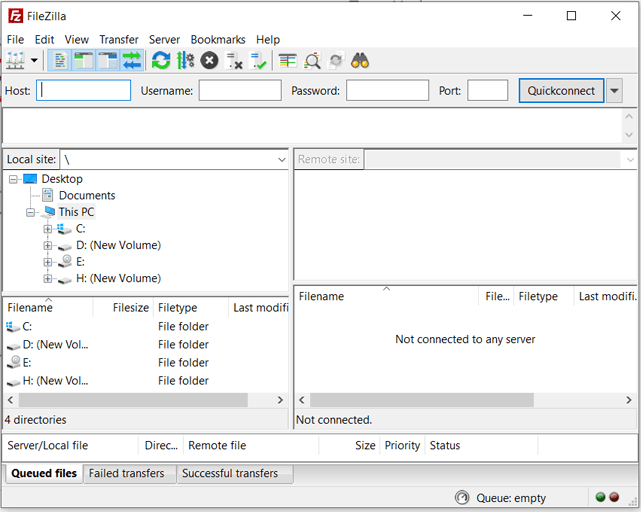
Passaggio 3: crea un account FTP
Puoi creare un account FTP dal pannello di controllo del tuo account di hosting web; cPanel o un pannello di amministrazione. Quindi, per prima cosa, accedi al tuo account di hosting e trova l'opzione "FTP".
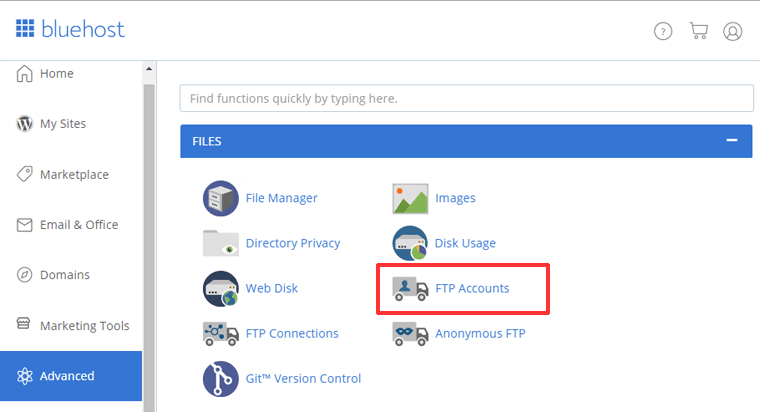
Quindi, crea il tuo account FTP inserendo un nome utente e una password. Se non sai come configurare o hai dimenticato le tue credenziali FTP, contatta il tuo provider di hosting web.
Stabilisci una connessione FTP e carica il tuo tema
Ora che hai il tema WordPress sul tuo dispositivo locale, l'account FTP creato e l'applicazione FTP installata sul tuo dispositivo, sei pronto per iniziare a installare il tema tramite una connessione FTP. Cominciamo.

Passaggio 4: collega il server del tuo sito Web tramite l'applicazione FTP
Apri la tua applicazione FTP. Qui apriremo FileZilla. Dopodiché, dovresti inserire il tuo nome host, nome utente FTP, password e fare clic sul pulsante ' Quickconnect '.
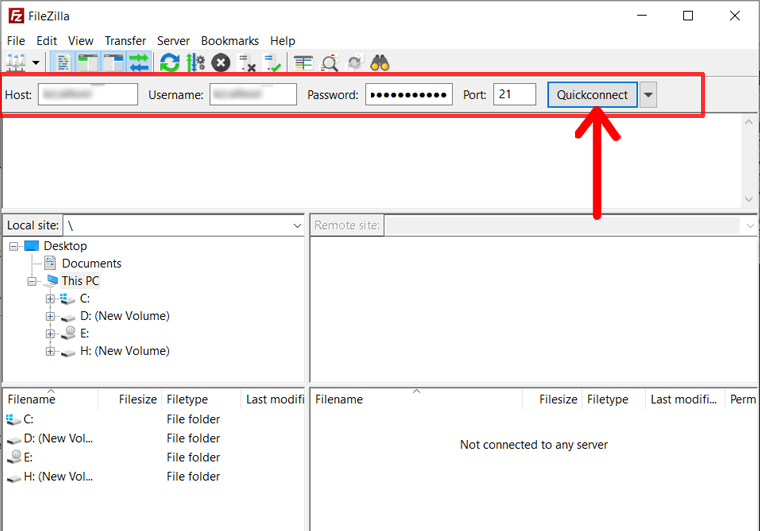
Una volta connesso, vedrai i file del tuo sito apparire sotto ' Sito remoto ', sul lato destro del pannello. Puoi vedere lo screenshot qui sotto come riferimento.
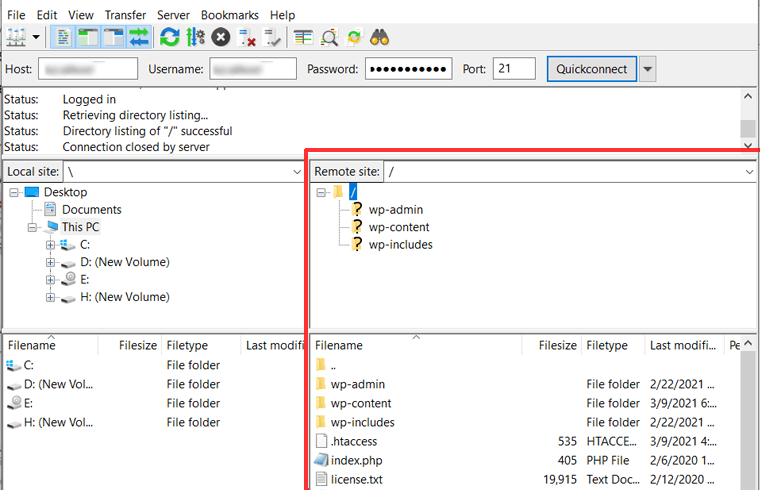
Passaggio 5: individuare il tema sul sito locale e la directory dei temi sul sito remoto
Ora che la tua connessione FTP è stata stabilita, puoi trasferire i file tra il tuo computer locale e il sito remoto, il server del tuo sito. Per installare un tema, tutto ciò che devi fare è trasferire il file del tuo tema sul tuo server WordPress.
Quindi, prima di tutto, sfoglia le cartelle del tuo sito locale e individua dove si trova il file del tema. Ad esempio, si trova nella cartella " Download " nell'unità C.
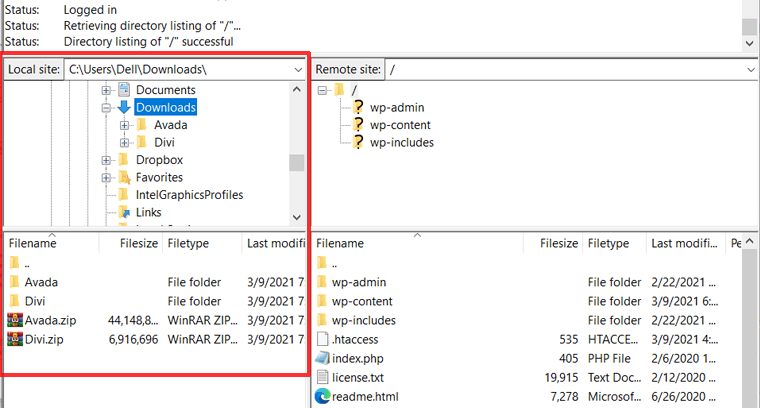
Successivamente, dovresti anche aprire la cartella sul tuo sito remoto in cui desideri caricare il tema. Vai alla cartella /wp-content/themes/ . Al suo interno troverai le cartelle per tutti i temi attualmente installati sul tuo sito web.
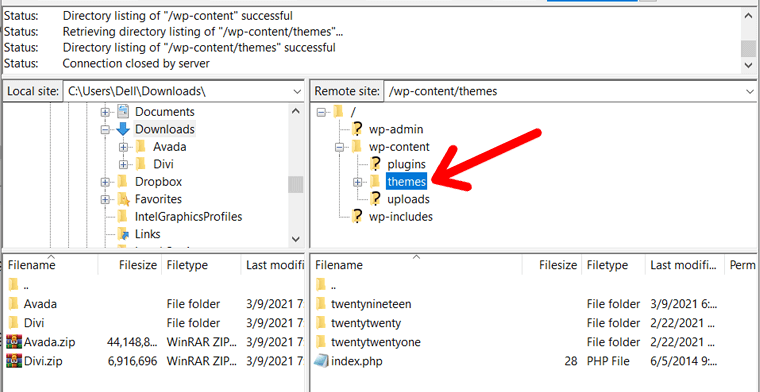
Passaggio 6: carica il tema WordPress
Ora è il momento di caricare il tema. Per fare ciò, puoi semplicemente fare clic con il pulsante destro del mouse sulla cartella del tema decompressa sul tuo sito locale e fare clic sull'opzione " Carica ". Ad esempio, stiamo caricando il popolare tema Avada qui.
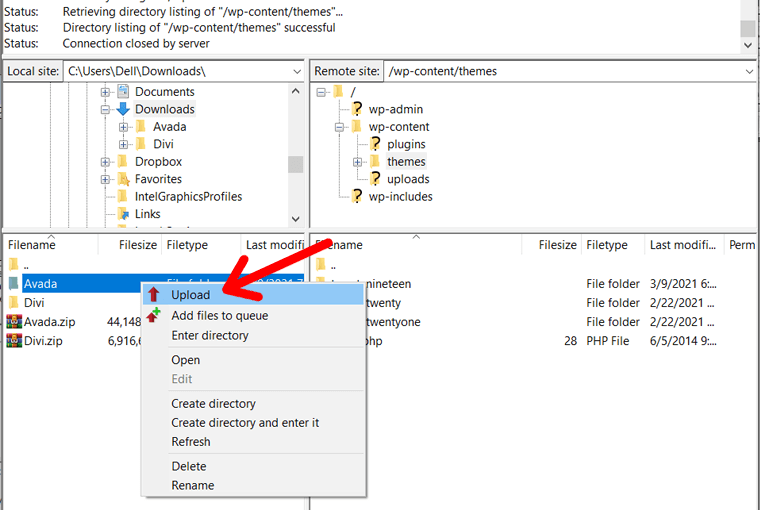
In alternativa, puoi trascinare la cartella del tema e rilasciarla all'interno della cartella /wp-content/themes/ nel tuo sito remoto. Ad esempio, puoi visualizzare la registrazione dello schermo di seguito.
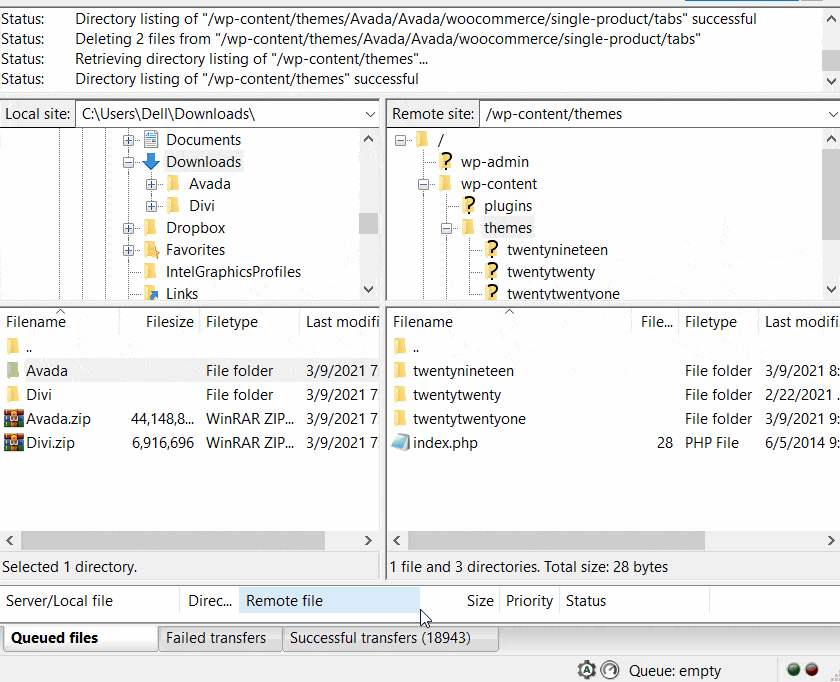
Dopo un po', vedrai il messaggio "Trasferimento terminato". Significa che il caricamento del tema WordPress è completo.
Ora vai alla dashboard di WordPress e apri la pagina Aspetto > Temi . Lì vedrai il tema che hai appena installato. Ora fai clic sul pulsante Attiva e il gioco è fatto!
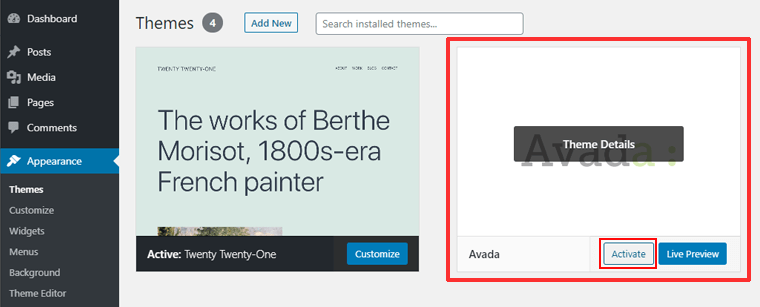
Quindi, questi sono i tre diversi metodi per installare un tema in WordPress.
Come personalizzare il tuo tema WordPress?
La prossima attività importante dopo l'installazione di un tema in WordPress è la personalizzazione del tema. Personalizzazione significa modificare varie opzioni di stile, come colori, caratteri, loghi e altro.
La cosa migliore del personalizzatore di WordPress è che puoi personalizzare il tuo sito con l'anteprima in tempo reale delle modifiche. Ecco perché è anche chiamato "personalizzatore di WordPress live".
Come accennato in precedenza, puoi iniziare la personalizzazione facendo clic sul pulsante "Personalizza" subito dopo l'attivazione di un tema. Oppure puoi andare alla dashboard di WordPress e fare clic su Aspetto > Personalizza .
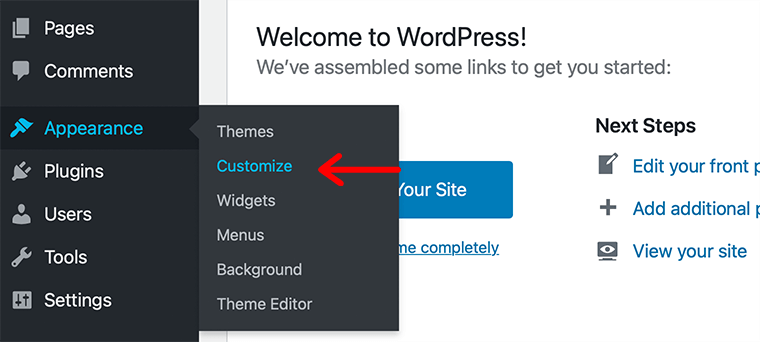
Oppure, se stai già visualizzando il tuo sito Web quando hai effettuato l'accesso, fai clic sul collegamento Personalizza nella barra di amministrazione nella parte superiore dello schermo.

Alcuni dei temi hanno un pannello "Opzioni tema" nel menu di amministrazione. Puoi anche personalizzare il tema da lì. Lo otteniamo principalmente nelle versioni premium.
Secondo gli standard dei temi di WordPress.org, tutte le impostazioni dovrebbero trovarsi all'interno di Customizer e non è consentito aggiungere impostazioni delle opzioni del tema in luoghi diversi.
Il Customizer di WordPress ha varie opzioni, come globale, intestazione, menu, widget, ecc. Potrebbe sembrare qualcosa di simile quando si modificano le impostazioni globali.
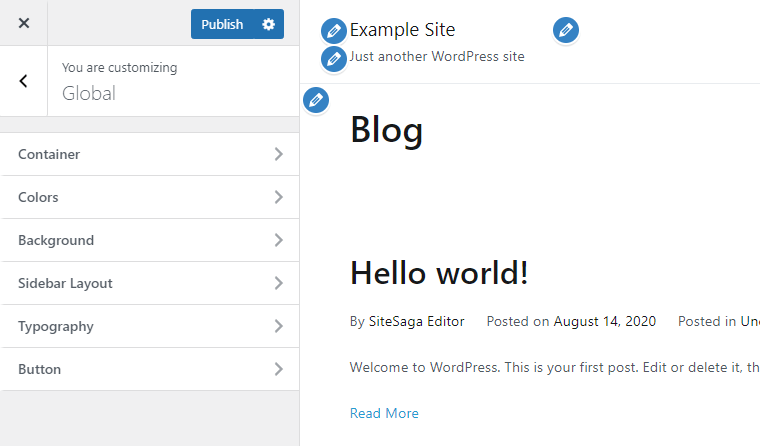
Puoi apportare modifiche e fare clic sul pulsante "Pubblica" in alto per salvare le modifiche.
Come aggiornare il tuo tema WordPress?
È importante mantenere aggiornato il tuo tema perché assicura che il tuo tema supporti l'ultima versione di WordPress. Inoltre, avere un tema obsoleto porterà il tuo sito Web ad essere esposto a minacce e vulnerabilità alla sicurezza.
Puoi facilmente verificare la presenza di aggiornamenti utilizzando il sistema di aggiornamento integrato di WordPress. Ti mostra automaticamente la notifica nella tua dashboard se sono disponibili aggiornamenti.
Puoi verificare la presenza di aggiornamenti andando su Dashboard > Aggiornamenti e quindi scorrere verso il basso fino alla sezione Temi .
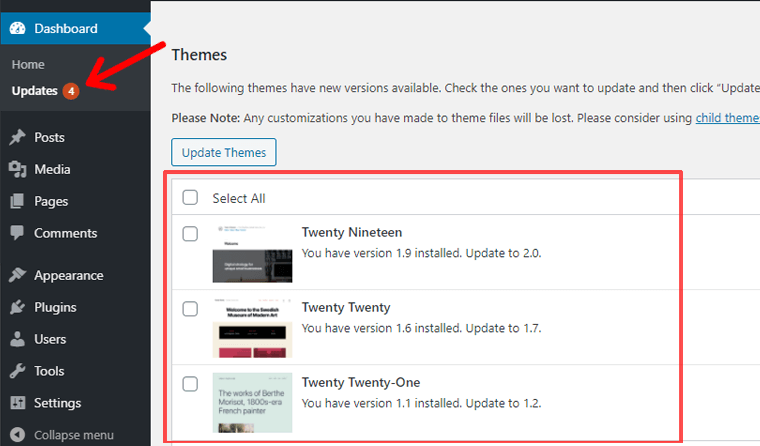
Ora seleziona il tema che desideri aggiornare o semplicemente seleziona tutti i temi e fai clic sul pulsante Aggiorna temi .
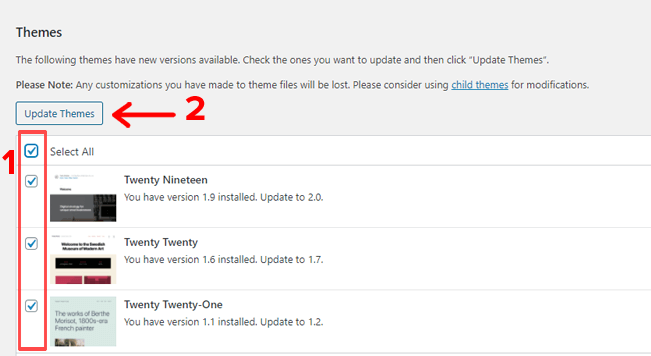
In alternativa, puoi anche aggiornare i temi individualmente.
Per questo, vai su Aspetto> Temi e scegli i temi obsoleti che ti mostreranno un messaggio (come Nuova versione disponibile. Aggiorna ora ) nella parte superiore del tema. Quindi fai semplicemente clic sul collegamento Aggiorna ora per aggiornare il tema.
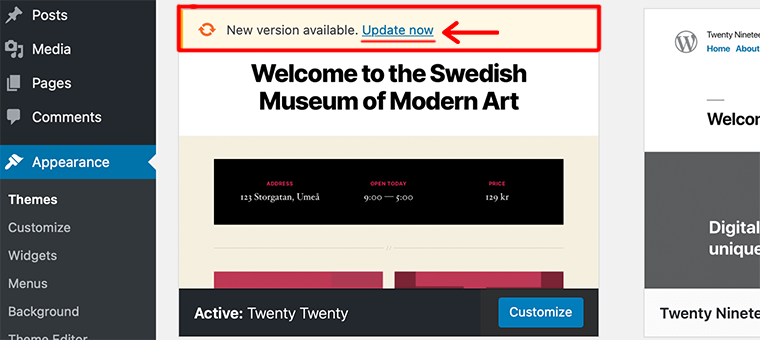
Questo è tutto, per quanto possa sembrare facile.
Abilita gli aggiornamenti automatici per i tuoi temi WordPress
Inoltre, puoi abilitare gli aggiornamenti automatici per i tuoi temi WordPress. Se abiliti questa opzione, WordPress aggiornerà automaticamente i tuoi temi quando è disponibile un nuovo aggiornamento.
Per abilitare gli aggiornamenti automatici per i tuoi temi, vai alla pagina " Aspetto>Temi " dalla tua dashboard. E fai semplicemente clic sul pulsante "Dettagli tema" o in un punto qualsiasi della parte superiore del tema.
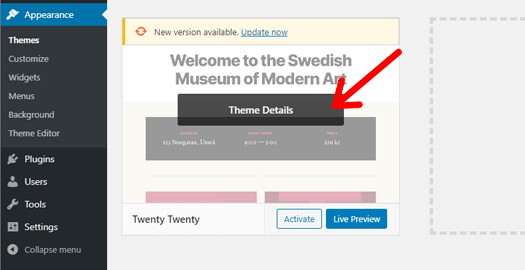
Successivamente, vedrai apparire una nuova finestra popup con i dettagli del tema. In quella pagina, puoi vedere l'opzione " Abilita aggiornamenti automatici ". Basta fare clic su quell'opzione.
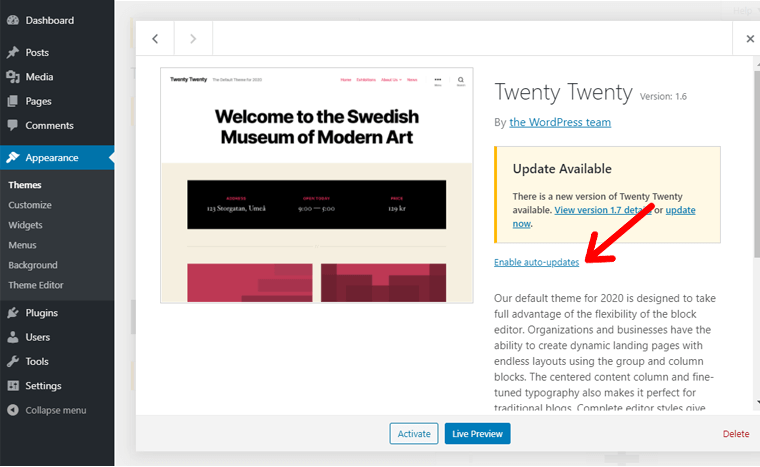
Questo è tutto! Ora, WordPress aggiornerà automaticamente il tuo tema.
Come disinstallare un tema WordPress?
È sempre buona norma rimuovere i temi che non stai utilizzando sul tuo sito web. In questo modo, rende il sito Web più sicuro e allo stesso tempo anche più veloce.
Possono esserci diversi motivi per cui potresti voler rimuovere il tema dal tuo sito web. Alcuni di loro sono:
- Hai appena installato un nuovo tema WordPress per il tuo sito web e ora vuoi sbarazzarti di quello vecchio.
- Mantenerli installati sul tuo server richiede una dimensione di archiviazione maggiore. E per questo motivo, il tuo plug-in di sicurezza potrebbe richiedere molto tempo per eseguire la scansione del tuo sito.
- Non compatibile con la tua versione di WordPress.
Quindi disinstalla sempre il tema inutilizzato dal tuo sito web. Perché non solo salva il prezioso spazio di archiviazione del tuo server, ma migliora anche le prestazioni del tuo sito web.
Disinstallare un tema tramite la dashboard di WordPress è semplicissimo. Dato che devi solo andare su Aspetto> Temi e lì troverai un elenco di temi attualmente installati sul tuo sito.
Quindi, da quell'elenco seleziona il tema che desideri eliminare e quindi puoi visualizzare i dettagli di quel tema.
E, nell'angolo in basso a destra, vedrai un pulsante Elimina . Basta fare clic su quel pulsante per disinstallare completamente il tema.
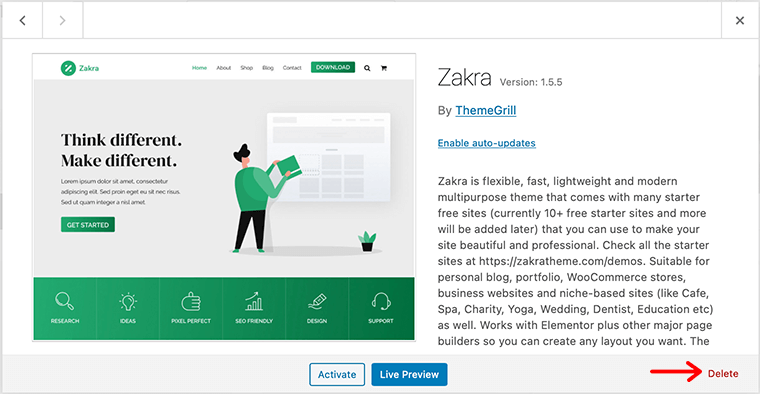
Alla fine, chiederà conferma e fai semplicemente clic su OK per rimuovere in modo sicuro il tema dal tuo sito.
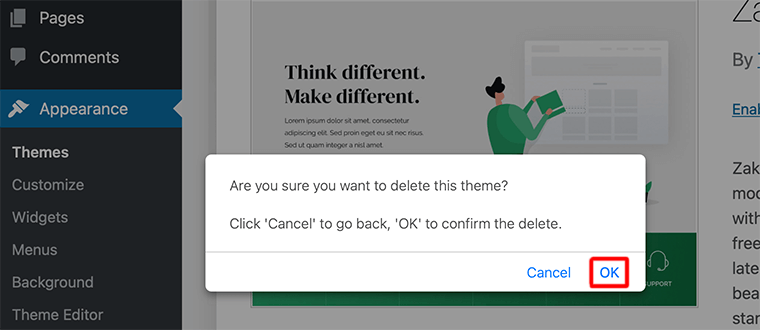
Domande frequenti sull'installazione di temi WordPress
Ecco alcune domande frequenti sull'installazione di temi WordPress.
Puoi usare solo un tema alla volta. Poiché puoi attivare solo un tema alla volta. Tuttavia, puoi installare tutti i temi che desideri.
Non puoi caricare temi su WordPress.com perché ti impedisce di farlo. Puoi utilizzare solo i temi disponibili su WordPress.com.
Allo stesso tempo, non puoi modificarlo. Puoi aggiungere CSS e font personalizzati al tuo tema pagando $ 30 aggiuntivi. E questo non è altro che puoi fare. Ma con i piani più pagati, puoi aggiungere il tuo tema. Quindi, trova il piano in cui avrai la possibilità di aggiungere il tema personalizzato.
Consulta la nostra guida completa sulla differenza tra WordPress.com e WordPress.org per maggiori dettagli.
Puoi trovare migliaia di temi WordPress gratuiti nella directory dei temi ufficiale. Ma nel caso di temi premium, è necessario installarli/scaricarli da siti Web affidabili. Alcuni dei fornitori di temi commerciali più popolari sono Elegant Themes, ThemeForest, ThemeGrill, Themify, ecc.
Inoltre, controlla i nostri elenchi dei migliori temi WordPress e temi WordPress gratuiti.
Avvolgendo
Speriamo che questo articolo ti abbia aiutato con come installare un tema WordPress. Crediamo che ora puoi installare sia temi gratuiti che premium sul tuo sito Web senza problemi.
Se hai ulteriori domande su come installare un tema WordPress, lascia un commento qui sotto. Cercheremo di ricontattarti il prima possibile.
Potresti voler dare un'occhiata al nostro articolo su cos'è l'email marketing e anche dare un'occhiata ai migliori servizi di email marketing per la tua azienda per il tuo sito web.
Se ti piace questo articolo, condividilo con i tuoi amici e colleghi. Inoltre, non dimenticare di seguirci su Twitter e Facebook.
